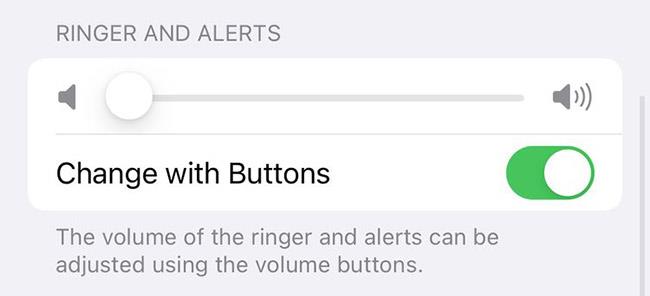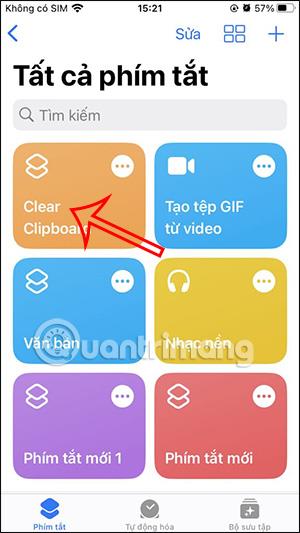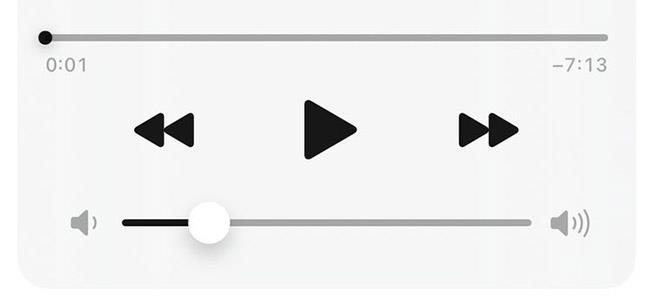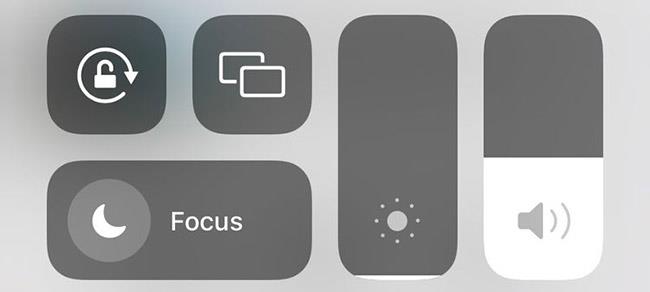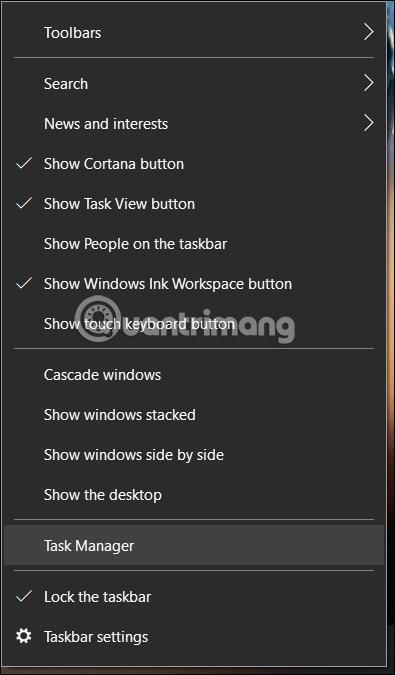Defekte Lautstärketasten verursachen bei der Verwendung oft Unbehagen. Denn wie oft wir sie nutzen, merken wir oft erst, wenn wir sie nicht mehr nutzen können. Es ist unpraktisch, die Lautstärke nicht reduzieren zu können, wenn plötzlich ein störendes Video abgespielt wird oder der Song, den Sie gerade hören, zu laut ist.
Wenn Ihre iPhone-Tasten nicht richtig funktionieren, sollten Sie sie so schnell wie möglich reparieren lassen. Glücklicherweise gibt es viele Lösungen und viele davon können Sie selbst umsetzen.
Stellen Sie sicher, dass die Lautstärketasten Ihres iPhones eingeschaltet sind
Manche Leute wissen das vielleicht nicht, aber es gibt eine Einstellung, mit der Sie die Lautstärketasten auf Ihrem iPhone aktivieren und deaktivieren können. Diese Einstellung ist standardmäßig auf allen Geräten aktiviert, es ist jedoch möglich, dass jemand sie versehentlich deaktiviert hat, ohne es zu merken.
Um dies zu überprüfen, gehen Sie zu Einstellungen > Töne und Haptik und aktivieren Sie „ Mit Tasten ändern“ ( Einstellungen > Töne und Haptik > Mit Tasten ändern) . Wenn diese Option nicht aktiviert ist, funktionieren Ihre Lautstärketasten aus diesem Grund nicht. Wenn die Einstellung bereits aktiviert ist, fahren Sie mit der nächsten Fehlerbehebungsmethode fort.
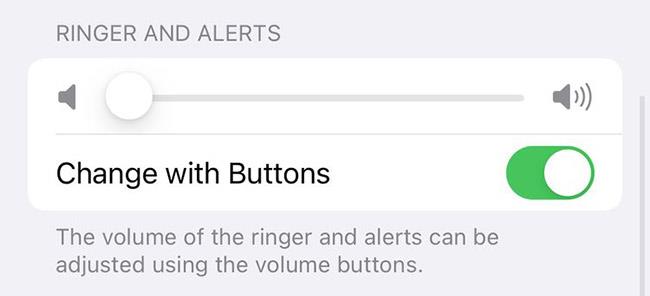
Aktivieren Sie die Lautstärketasten
Stecken die Knöpfe fest? Versuchen Sie, sie mit Alkohol zu reinigen
Wir benutzen unsere Telefone so häufig, dass manchmal Schmutz an den Tasten haften bleibt, insbesondere wenn wir keine Hülle verwenden. Versuchen Sie, die Tasten ein paar Mal zu drücken, um zu prüfen, ob sie festsitzen. Wenn sie stecken bleiben oder sich nicht drücken lassen, müssen Sie sie möglicherweise reinigen.
Um die Knöpfe zu reinigen, nehmen Sie ein Wattestäbchen und tauchen Sie es in Isopropylalkohol. Die beste Wahl für die Reinigung elektronischer Geräte ist 99-prozentiger Isopropylalkohol, da er schnell trocknet und nicht viel Wasser enthält. Es entfernt auch Schmutz, indem es Öle entfernt.
Reinigen Sie den Bereich um den Lautstärkeknopf möglichst gründlich mit einem Wattestäbchen. Wenn Sie die Knöpfe nach unten drücken können, kann dies zu einer besseren Reinigung führen.
Warten Sie nach dem Abwischen 15 Minuten, bis der Alkohol getrocknet ist. Wenn Ihre Lautstärketasten wieder ordnungsgemäß funktionieren, großartig! Wenn sie jedoch etwas besser funktionieren, ist das ein Zeichen dafür, dass sie verschmutzt sind und Sie sollten die Reinigung gründlicher fortsetzen. Wenn sie immer noch nicht funktionieren, können Sie mit der nächsten Fehlerbehebungsoption fortfahren.
Setzen Sie das iPhone auf die Werkseinstellungen zurück oder stellen Sie es wieder her
Manchmal können Firmware-Updates die Funktionsweise der Tasten Ihres Telefons ändern. Dies gilt insbesondere für ältere iPhone-Modelle. Wenn Sie Ihr iPhone kürzlich aktualisiert haben und die Lautstärketasten seitdem nicht mehr funktionieren, versuchen Sie, das Gerät neu zu starten, indem Sie es aus- und wieder einschalten.
Wenn dies nicht funktioniert und Sie Ihr Telefon kürzlich aktualisiert haben, müssen Sie das Gerät möglicherweise zurücksetzen . Das bedeutet, dass Sie Ihr iPhone sichern und alle Inhaltseinstellungen löschen müssen . Ein Hard-Reset kann auch hilfreich sein, wenn Ihre Lautstärketasten nach dem Herunterladen einer App oder einem Jailbreak-Versuch nicht mehr funktionieren.
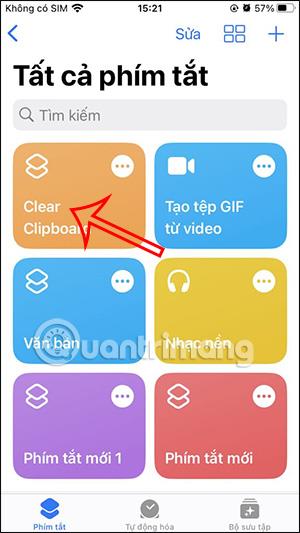
Setzen Sie das iPhone auf die Werkseinstellungen zurück
Dazu müssen Sie zunächst Ihr Gerät sichern. Sie gehen dann zu Einstellungen > Allgemein > iPhone übertragen oder zurücksetzen > Alle Inhalte und Einstellungen löschen .
Dadurch wird Ihr Telefon wieder in einen neuwertigen Zustand versetzt. Bevor Sie das Backup wiederherstellen, gehen Sie zum Gerät und überprüfen Sie die Lautstärketasten. Wenn sie funktionieren, stellen Sie Ihr Backup wieder her.
Es gibt einige Fälle, in denen die Wiederherstellung einer Sicherung dazu führen kann, dass diese Knoten nicht wieder funktionieren. Wenn ja, könnte es sich um eine von Ihnen heruntergeladene App handeln oder Ihr Backup könnte beschädigt sein. Leider bedeutet dies, dass Sie von vorne beginnen müssen (wenn Sie ein älteres Backup haben, können Sie es mit einer Wiederherstellung versuchen).
Wenn sich Ihre Fotos und Kontakte in iCloud befinden, müssen Sie sie nicht manuell übertragen.
Aktualisieren Sie das iPhone auf die neueste iOS-Version
Während die Aktualisierung des Telefons manchmal zu Problemen mit den Lautstärketasten führen kann, kann es auch zu Problemen kommen, wenn keine Aktualisierung erfolgt. Veraltete iPhones funktionieren möglicherweise nicht mit den neuesten Apps und daher funktionieren die Lautstärkeregler möglicherweise nicht richtig.
Es besteht auch die Möglichkeit, dass das zuvor installierte Apple-Update beschädigt war und ein erneutes Aktualisieren das Problem beheben könnte. Versuchen Sie sicherheitshalber, Ihr iPhone auf das neueste iOS zu aktualisieren, um zu sehen, ob dies funktioniert.
Steuern Sie die iPhone-Lautstärke, ohne die Lautstärketasten zu verwenden
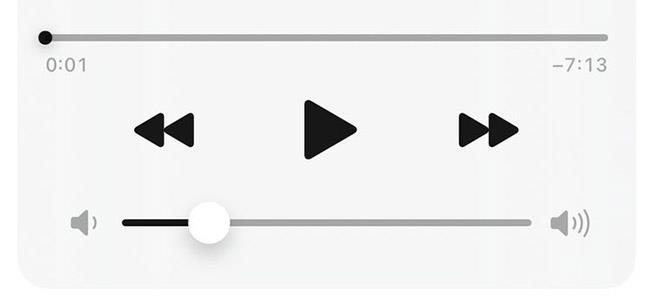
Steuern Sie die Lautstärke in Spotify
Wenn Sie Apps wie Spotify verwenden, können Sie die Lautstärke innerhalb der App steuern, ohne dass eine physische Taste erforderlich ist. Wenn alles andere fehlschlägt, gibt es auch eine Möglichkeit, die Lautstärke ohne Verwendung von Tasten zu regeln. Der einfachste Weg ist die Verwendung des Control Centers .
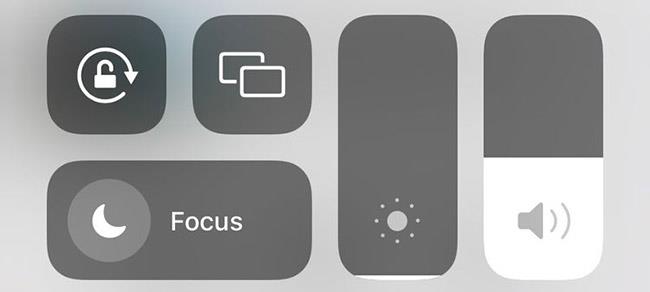
Steuern Sie die iPhone-Lautstärke über das Kontrollzentrum
Durch Wischen von der oberen rechten Ecke Ihres iPhones nach unten können Sie das Kontrollzentrum öffnen und die Lautstärke anpassen. Wenn Ihr iPhone über eine Home-Taste verfügt, müssen Sie vom unteren Bildschirmrand nach oben wischen.
Wenn Sie AirPods besitzen, können Sie sie weiterhin antippen, um die Lautstärke zu erhöhen oder zu verringern, ohne die Lautstärketaste drücken zu müssen. Auch andere Bluetooth-Headsets können die Lautstärke regeln. Das bedeutet, dass Sie Ihr Telefon nicht berühren müssen, wenn Sie die Lautstärke ändern möchten.
Steuern Sie die Lautstärke mit AssistiveTouch
Wenn Sie nach einer anderen Möglichkeit zur Lautstärkeregelung suchen, sollten Sie AssistiveTouch in Betracht ziehen. Sie können die AssistiveTouch-Taste so einstellen, dass sie das Lautstärkeregelungsmenü auf dem Bildschirm öffnet oder die Lautstärke bei Berührung erhöht oder verringert.
Um diese Option zu verwenden, gehen Sie zu Einstellungen > Eingabehilfen > Touch > AssistiveTouch . Hier können Sie Ihr Gerät so einstellen, dass es mit einem Fingertipp die Lautstärke verringert und mit zwei Fingertipps die Lautstärke erhöht.
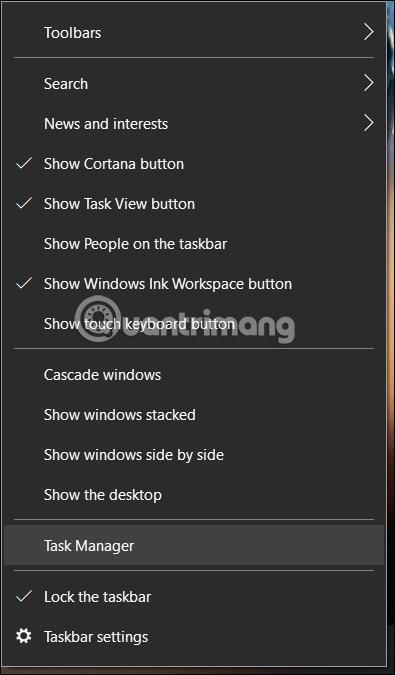
Steuern Sie die Lautstärke mit AssistiveTouch
Bringen Sie das Gerät zu einem Servicecenter
Wenn das Problem mit den Lautstärketasten durch das Abwischen der Tasten und das Zurücksetzen Ihres iPhones nicht behoben wird, müssen Sie höchstwahrscheinlich die Tasten reparieren lassen. Dies gilt insbesondere dann, wenn Ihr Telefon kürzlich beschädigt wurde oder es Wasser ausgesetzt war .
Wenn für Ihr iPhone eine Garantie besteht, bringen Sie es zum nächstgelegenen Apple Store und die Reparatur ist höchstwahrscheinlich kostenlos.
Die Lautstärketasten gehen nicht oft kaputt, aber es ist ärgerlich, wenn sie nicht funktionieren. Glücklicherweise beheben die oben genannten Lösungen das Problem mit den Lautstärketasten Ihres iPhones in den meisten Fällen und Sie können die Lautstärke wie gewohnt ändern.